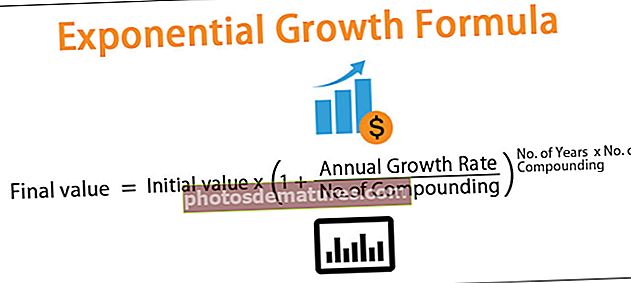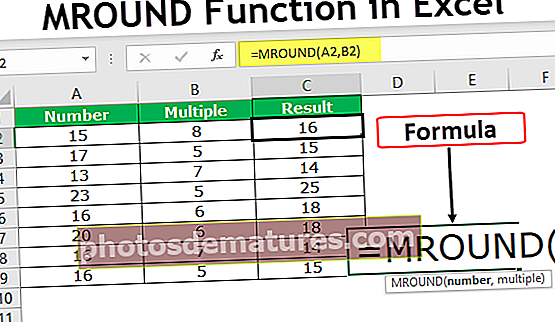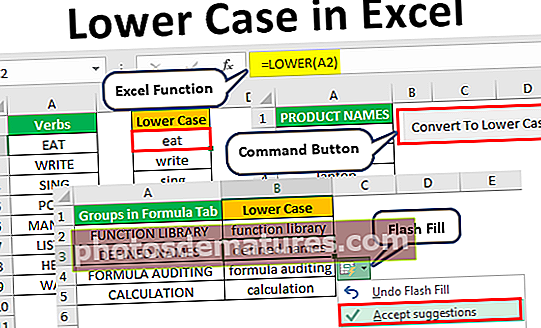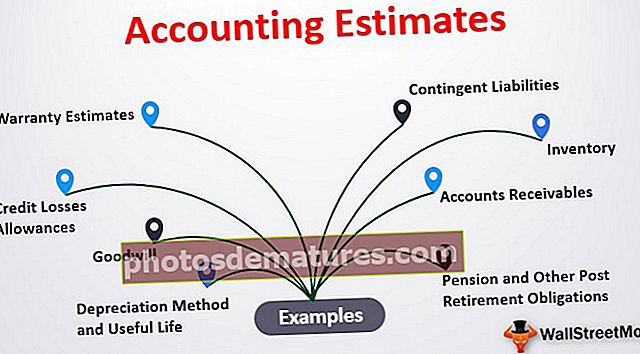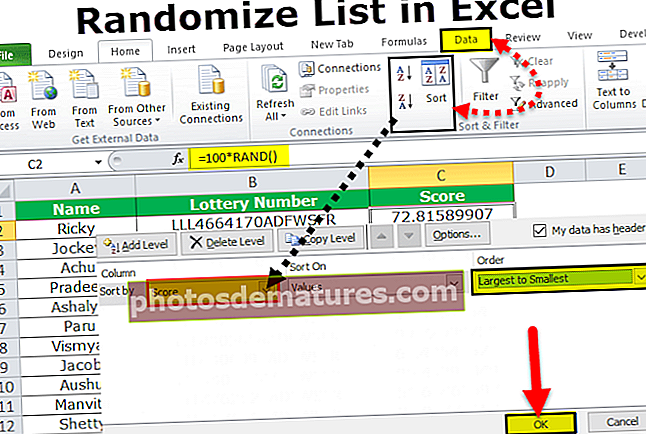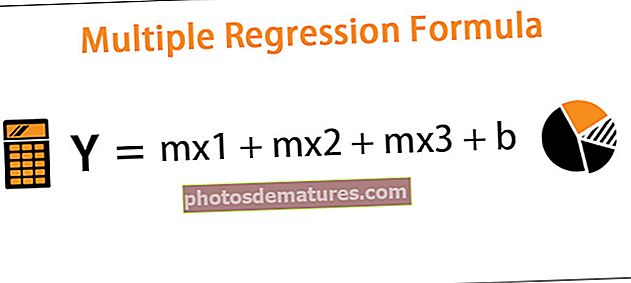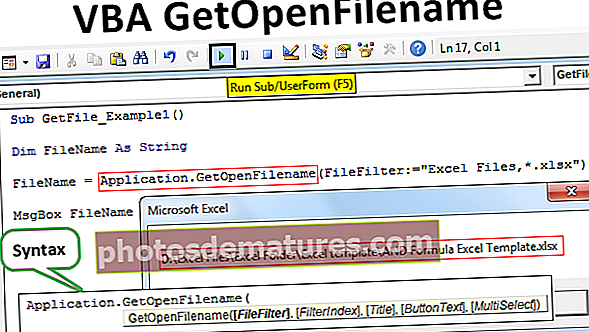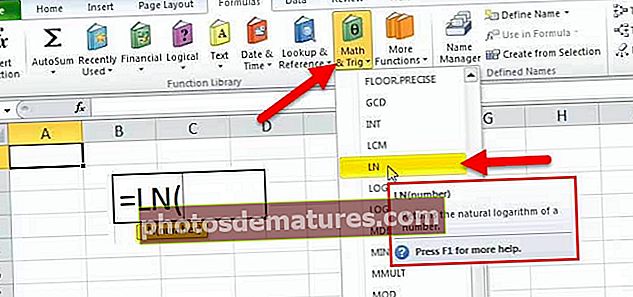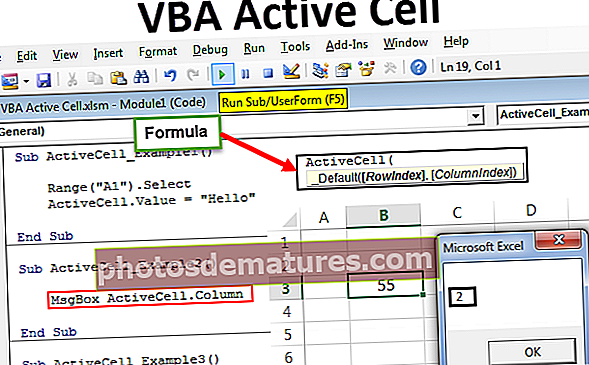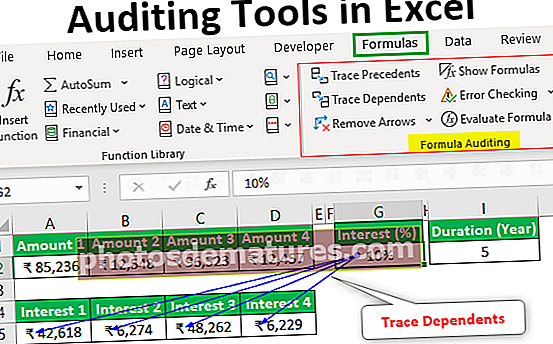Drecera per a Format Painter a Excel | 2 mètodes de drecera principals + exemple
Format Painter Excel Drecera
Format Painter a Excel s’utilitza per copiar el format d’una o més cel·les i aplicar-lo a altres cel·les. Es pot utilitzar per copiar paràmetres de format com:
- Color, cara i mida de la font
- Vora de la cel·la
- Color de la cel·la de fons
- Format de número (com ara data, general, percentatge, etc.)
- Alineació i orientació del text en una cel·la (com ara esquerra, dreta, centre)
- Modificadors de tipus de lletra (com subratllat, negreta, cursiva)
Format Painter és un botó que apareix al grup "Portapapers" de la pestanya "Inici" de la següent manera:

Copiar el format amb aquest botó és bastant tediós i ineficient per si treballem amb grans conjunts de dades. Per tant, el format a Excel també es pot copiar mitjançant una seqüència de dreceres de teclat. Aquestes dreceres requereixen prémer una seqüència d'algunes tecles de teclat, en lloc de fer clic al botó Format Painter situat al grup Portapapers.
Aquí discutim els 2 mètodes principals per utilitzar format de pintor en excel:
Mètode de drecera núm. 1 | Format Painter a Excel
Si tenim una taula que consta de registres d'alguns estudiants de set files / set estudiants, i volem canviar el format (orientació, visualització i alineació) de tots els registres segons el primer registre. Això es fa mitjançant un pintor Format. Vegem a continuació com donar format a la drecera de pintor per fer aquesta tasca:

Tenim la taula anterior que consta de registres dels estudiants. En això, el format numèric de la columna "D" és "Percentatge" per a la primera cel·la i "General" per a l'altra. A més, les primeres cel·les de les columnes: "B", "C" estan alineades a la dreta i, a la columna: "E", es troba alineada a l'esquerra. Tot i que les altres cel·les no estan alineades de la mateixa manera. Per tant, ho fem amb Format Painter. Vegem a continuació com funciona la drecera per a formats de pintor en excel:
- Seleccioneu les cel·les o la fila que continguin el format desitjat o aquelles a partir de les quals volem copiar el format i enganxar-lo a altres.

- A continuació, premeu les tecles Alt, H, F, P del teclat.

- En prémer aquestes tecles, es seleccionaran / ressaltaran les cel·les des d'on volem copiar el format:

- Ara feu clic a les cel·les on volem enganxar el format desitjat.

Per tant, veiem a la captura de pantalla anterior que també copia el format a les cel·les de destinació (resta de registres).
Nota: En prémer les tecles: Alt, H, F, P; s'ha de prémer cada tecla una després de l'altra i no simultàniament.
- Tecla Alt: Això activarà les dreceres de teclat per a les ordres de la cinta
- Clau H: Això seleccionarà la pestanya "Inici" a la cinta
- Tecles F, P: Aquesta opció seleccionarà el "Format Painter"
Mètode de drecera núm. 2 | Format Painter a Excel
Ara, posem per cas a l’exemple següent, volem fer la mateixa tasca utilitzant una altra drecera per a Format Painter, de manera que a continuació es mostra la il·lustració amb una altra drecera / enfocament excel·lent de teclat per a pintor de formats.

Per tant, veiem que tenim la taula anterior que consisteix en els registres dels estudiants. En això, el format numèric de la columna "D" és "Percentatge" per a la primera cel·la i "General" per a l'altra. A més, les primeres cel·les de les columnes: "B", "C" estan alineades a la dreta i, a la columna: "E", hi ha alineats a l'esquerra. Tot i que les altres cel·les no estan alineades de la mateixa manera. Per tant, ho fem mitjançant una altra tecla de drecera per a Format Painter en excel. Vegem a continuació com funciona aquesta drecera:
- Seleccioneu les cel·les o la fila que continguin el format desitjat o aquelles a partir de les quals volem copiar el format i enganxar-lo a altres.

- A continuació, premeu Ctrl + C per copiar el format de les cel·les seleccionades.

- Ara feu clic a les cel·les on volem enganxar el format desitjat.

- A continuació, premeu les tecles Alt, E, S, T del teclat i premeu Retorn.

Per tant, veiem a la captura de pantalla següent que també copia el format a les cel·les de destinació (resta de registres).

Nota: En prémer les tecles: Alt, E, S, T; s'ha de prémer cada tecla una després de l'altra i no simultàniament.
- Tecles Alt + E + S: En prémer això, s’activarà el quadre de diàleg Enganxa especial Tecla H: aquesta seleccionarà la pestanya ‘Inici’ de la cinta
- Clau T: En prémer això, se seleccionarà el format "Format" al quadre de diàleg Enganxa especial, és a dir, només enganxarà el format
Coses que cal recordar
- Les dreceres de teclat per a Format Painter només activen Format Painter. Per copiar el format a Excel i enganxar-lo a altres cel·les, primer es selecciona immediatament l’interval de cel·les des del qual s’ha d’aplicar el format i, a continuació, les cel·les a les quals s’ha d’enganxar el format han de ser adjacents a les cel·les des de les quals es copia el format.
- Per tal de tenir tecles de drecera reals per a Format Painter o prémer una sola tecla / botó, es pot crear una macro per a això.
- Quan fem servir el botó Format Painter, permet copiar i enganxar el format desitjat només una vegada. Això pot ser un problema quan volem copiar el format d'algunes cel·les i després enganxar-lo als intervals de cel·les que no són contagiosos.
- Per superar aquest problema, podem fer doble clic al botó Format Paint que bloquejaria Format Painter i permetria enganxar el format fins que el Format Painter estigui desactivat mitjançant la tecla Escape del teclat.
Podeu descarregar aquesta drecera per a la plantilla Excel Format Painter: drecera per a la plantilla Excel Format Painter